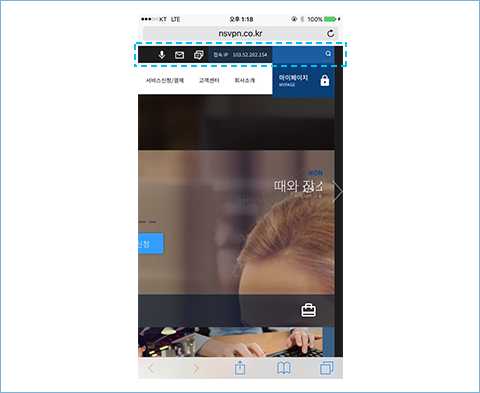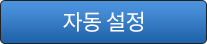논스톱사설망 VPN 서비스 - NSVPN
상단
통합검색
- 접속 IP
- 216.73.216.19
본문내용
서브 컨텐츠
NSVPN 접속방법
모바일(iOS)에서의 NSVPN 접속방법을 안내해 드립니다.
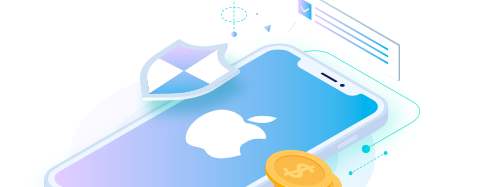
- Step.01 접속서버 IP확인하기
- Step.02 접속설정하기
-
Step.01접속서버 IP확인하기
-
Step01
- 1
- NSVPN 홈페이지에 접속하여 로그인 후, 상단에 고객센터를 클릭합니다.
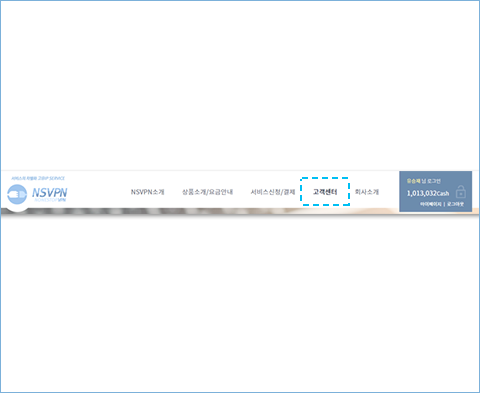
-
Step01
- 2
- 접속하실 계정의 설정을 클릭합니다.
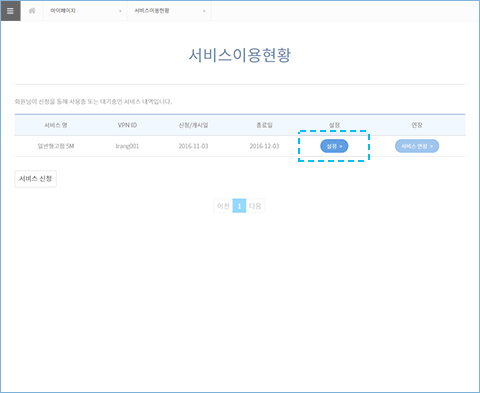
-
Step01
- 3
- 접속하실 계정의 접속정보를 확인합니다.
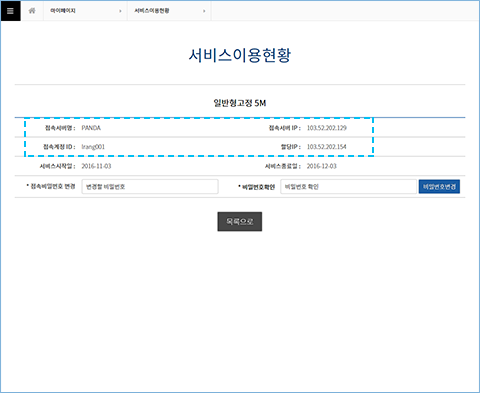
-
Step.02네트워크 설정하기
-
Step02
- 4
- 설정을 터치합니다.

-
Step02
- 5
- 일반을 터치합니다.
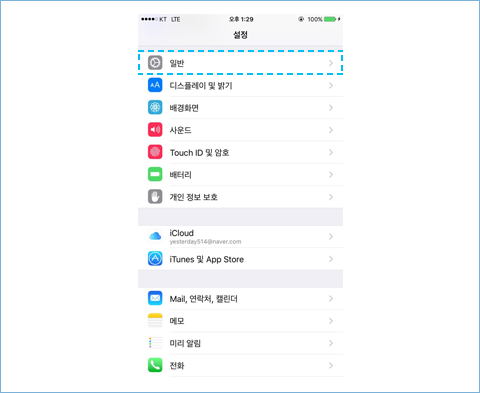
-
Step02
- 6
- VPN을 터치합니다.
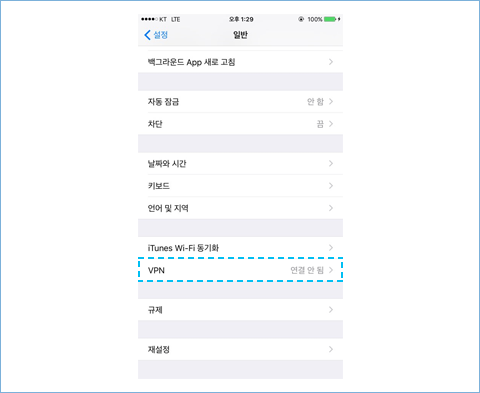
-
Step02
- 7
- VPN 구성 추가...을 터치합니다.
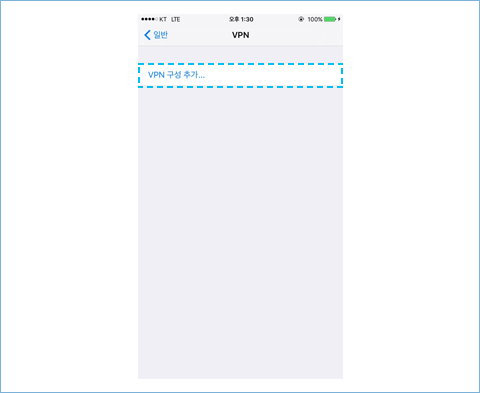
-
Step02
- 8
- 유형 항목을 L2TP으로 선택합니다.
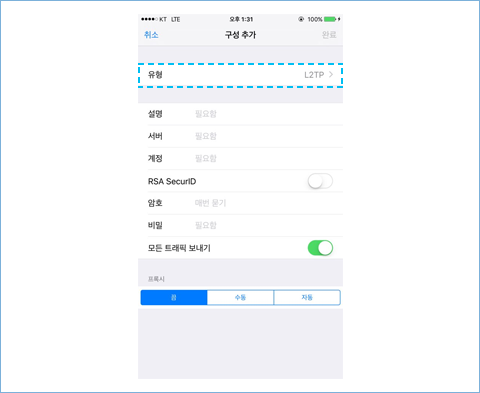
-
Step02
- 9
- VPN 접속에 필요한 정보를 입력하고 저장합니다. 설명: [ 원하시는 이름 ], 서버: [ 접속서버 IP ](접속정보 참조) 계정: [ 접속 ID ], 암호: [ 접속 PW ], 비밀: nsvpn
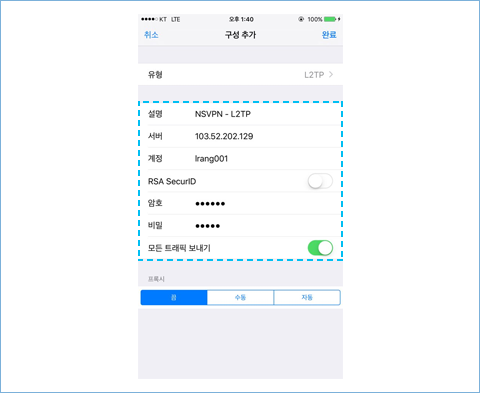
-
Step02
- 10
- 생성된 VPN을 터치하여 체크한 후 상태의 버튼을 눌러서 연결합니다.
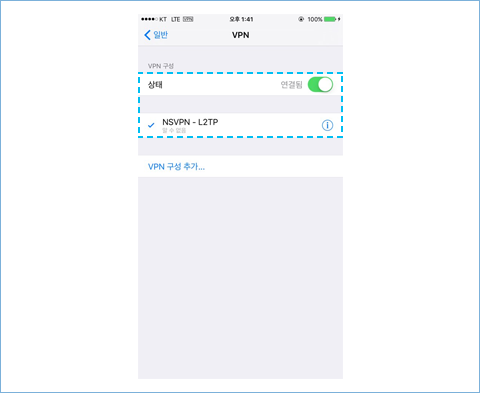
-
Step02
- 11
- NSVPN 홈페이지 최상단의 변경된 IP를 확인합니다.